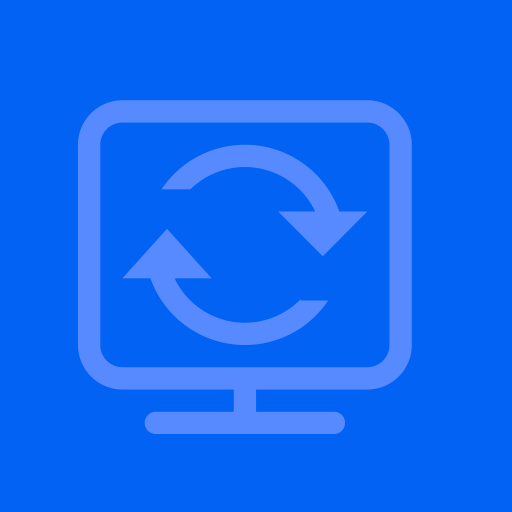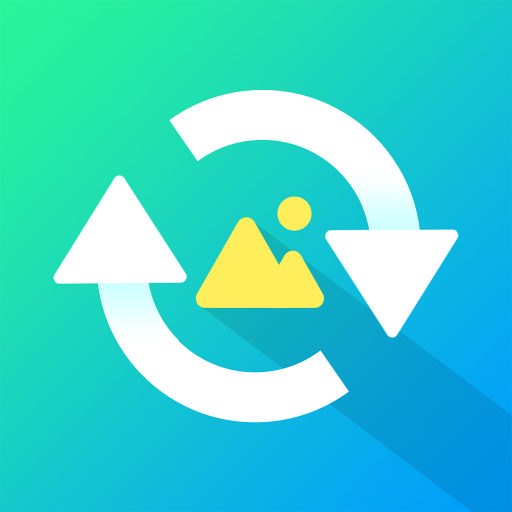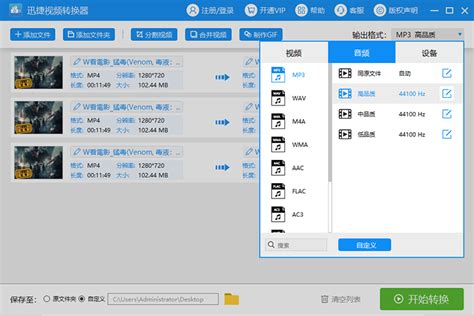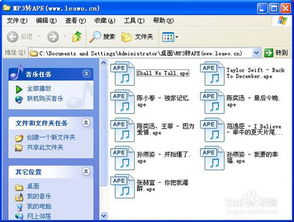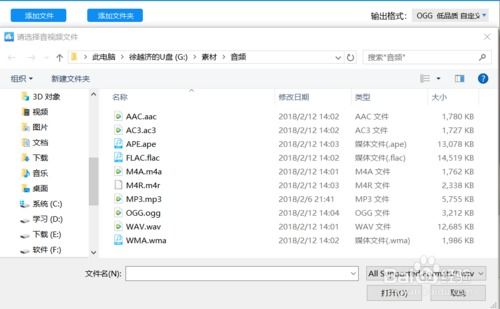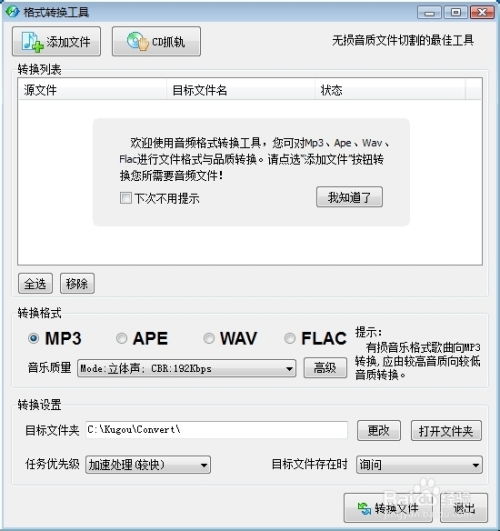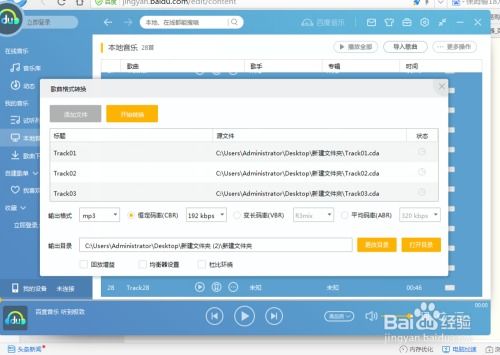轻松学会:如何将MP4视频转换为MP3音频格式?
MP4视频和MP3音频分别在视觉和听觉上带给用户不一样的体验,但有时,我们可能只需要视频中的音频部分,这时就需要将MP4视频转换成MP3格式。这一过程并不需要复杂的步骤和专业的技能,只需要一款合适的转换工具,以及简单的几步操作,你就可以轻松提取视频中的音频,享受纯净的音乐体验。下面,我们就来详细介绍MP4视频如何转成MP3格式。
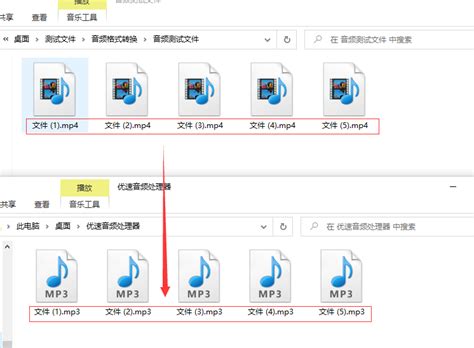
选择转换工具
首先,我们需要选择一款合适的转换工具。市面上有很多这样的工具,包括数据蛙视频转换器、格式工厂、剪映、Freemake Audio Converter、FFmpeg等,它们各有优缺点,可以根据你的需求选择。

数据蛙视频转换器:这款工具在音频转换上表现突出,转换速度快,操作步骤简单,支持批量上传文件并同步处理,还能输出较高的音质文件。
格式工厂:功能强大,支持多种格式转换,但文件输出有时不稳定,处理大文件或复杂格式转换时,可能会影响电脑性能。
剪映:视频编辑工具,可以将MP4转MP3,但输出的MP3音频文件体积较大,不便于传输。
Freemake Audio Converter:适合有一定专业视频编辑工具技术操作背景的用户,操作相对复杂。
FFmpeg:操作界面简洁,可以转换各种音视频格式,但输出的MP3音频音质会有一定的损坏。
除了这些软件工具,还有一些在线转换平台,如Convertio、Aconvert等,它们无需下载软件,只需在浏览器中操作,但转换过程可能受到网络速度的影响。
使用软件工具进行转换
数据蛙视频转换器
1. 打开软件:双击启动数据蛙视频转换器的图标,其界面简洁直观,功能易懂。
2. 上传视频:点击左上角“+添加文件”按钮,即可快速上传视频进行转换。如果有多个MP4视频需要处理的话,可以点击“添加文件夹”批量上传视频。
3. 选择输出格式:点击下方的“输出格式”,选择大类为“音频”,点击“MP3”(注:一定要点击确认“MP3”格式,否则默认格式依旧为“MP4”)。如果你对音频有高音质的要求的话,可以选择较高比特率的格式输出。
4. 开始转换:完成格式设置后,你可以适当地添加音频,并修改文件名以便更好地管理。在仔细检查并确认文件信息准确无误后,点击“全部转换”按钮,即可轻松完成格式转换。
格式工厂
1. 打开软件:双击格式工厂图标,进入主页界面。
2. 选择MP3格式:在格式工厂的主页界面左侧,点击“音频”选项,紧接着在展开的子选项中点击“MP3”。
3. 上传视频:点击“添加文件”按钮,以便导入需要转换的音频文件。双击需要转换的视频文件,即可将其导入到格式工厂中。
4. 设置参数:根据个人需求调整音频参数,并设置转换后文件的保存位置。
5. 开始转换:一切设置完毕后,点击“确定”按钮,再点击界面上方的“开始”按钮,稍等片刻,即可完成转换。
剪映
1. 上传视频:上传MP4视频至剪映的视频编辑处。
2. 导出音频:点击“导出”键,根据其弹出来的界面,勾选音频导出,选择导出格式为MP3,再点击“导出”。
Freemake Audio Converter
1. 导入视频:导入MP4视频到该应用上。
2. 选择输出格式:选择“TO MP3”音频格式。
3. 开始转换:选择完输出格式后,点击转换按钮即可。
使用在线转换工具进行转换
Convertio
1. 访问网站:打开浏览器,访问Convertio的官方网站。
2. 上传视频:选择红色方框“选择文件”,导入要转换的MP4视频。
3. 选择输出格式:在转换页面点击“…”,弹出转换格式选择列表,选择“音频”,点击“MP3”。
4. 下载文件:转换完成后,点击“下载”按钮,将转换后的MP3文件保存到你的计算机上。
Aconvert
1. 访问网站:打开你的网页浏览器,访问Aconvert网站。
2. 选择格式:在Aconvert主页,找到“转换”部分。在“选择格式”下拉菜单中,选择“MP3”作为输出格式。
3. 上传视频:点击“选择文件”按钮,浏览你的计算机,找到并选择要转换的MP4文件。你也可以选择从URL中提取MP4文件,或者从云存储(如Google Drive或Dropbox)中选择文件。
4. 开始转换:如果需要
- 上一篇: 天穗的稻田姬:高效水稻种植攻略
- 下一篇: 如何轻松鉴别假小叶紫檀?
-
 如何将MP4视频文件转换成MP3音频格式?资讯攻略12-09
如何将MP4视频文件转换成MP3音频格式?资讯攻略12-09 -
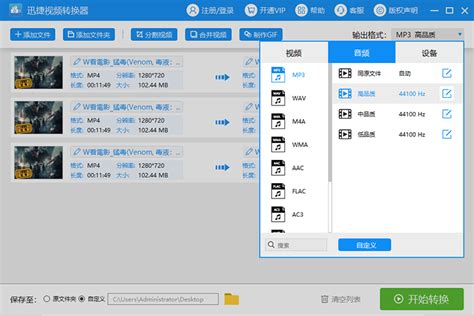 轻松解锁!如何将MP4视频一键转换成MP3音频格式?资讯攻略10-24
轻松解锁!如何将MP4视频一键转换成MP3音频格式?资讯攻略10-24 -
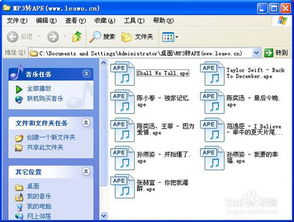 轻松学会:将.MP3音乐转换为.APE格式的方法资讯攻略11-21
轻松学会:将.MP3音乐转换为.APE格式的方法资讯攻略11-21 -
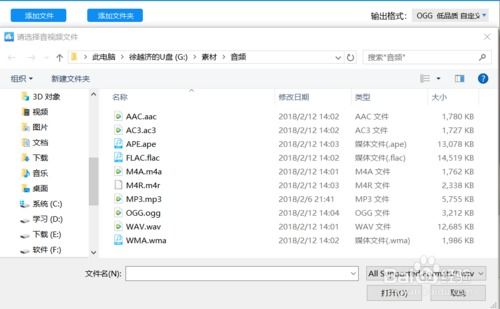 轻松学会:如何将OGG音频转换为MP3格式?资讯攻略11-25
轻松学会:如何将OGG音频转换为MP3格式?资讯攻略11-25 -
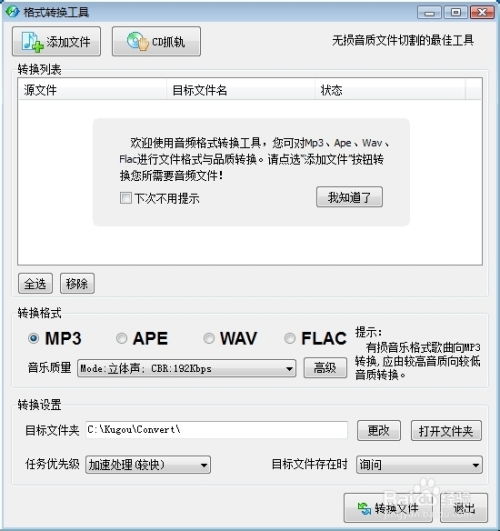 轻松学会:WMA转MP3音频格式转换方法资讯攻略11-24
轻松学会:WMA转MP3音频格式转换方法资讯攻略11-24 -
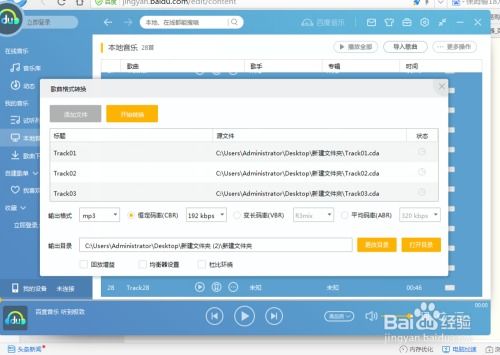 轻松学会:CDA转MP3详细教程资讯攻略11-08
轻松学会:CDA转MP3详细教程资讯攻略11-08